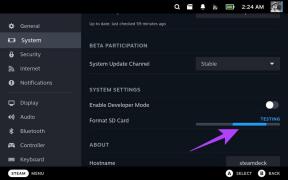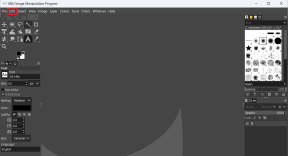Kā instalēt GCC uz Ubuntu
Miscellanea / / February 16, 2022
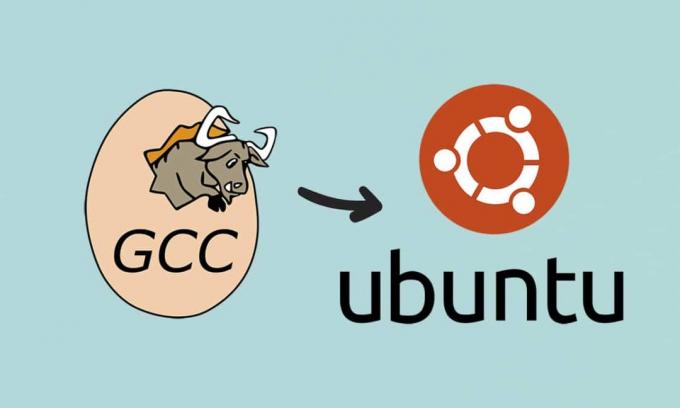
GCC ir viens no iecienītākajiem rīkiem, ko izmanto izstrādātāji, kas strādā uz Linux platformas. Tas kalpo kā vairāku kompilatoru integrācija populārām programmēšanas valodām, piemēram, Java, C, C++, Fortran un daudzām citām. Ja jūs sākat savu ceļojumu ar Linux, kas ir labāks par Ubuntu. Ubuntu ir slavenākais no visiem Linux izplatījumiem. Ir zināms, ka to ir viegli iemācīties, vienlaikus neapdraudot lietas. Tātad, ja jums ir jāzina, kā instalēt GCC savā Ubuntu sistēmā, šis raksts ir lieliska vieta, kur sākt. Tālāk esošajās sadaļās mēs izpētīsim, kā lejupielādēt un instalēt GCC Ubuntu. Bet pirms tam uzzināsim vairāk par GCC.

Saturs
- Kā instalēt GCC uz Ubuntu
- 1. metode: izmantojot Ubuntu termināli
- 1. iespēja: instalējiet noteiktu GCC versiju
- 2. iespēja: instalējiet vairākas GCC versijas
- 2. metode: izmantojot Synaptic Package Manager
- 1. iespēja: instalējiet noteiktu GCC versiju
- 2. iespēja: instalējiet vairākas GCC versijas
Kā instalēt GCC uz Ubuntu
GCC (GNU Compiler Collection) ir rīku komplekts dažādu programmēšanas valodu pirmkoda kompilēšanai bināros failos, izpildāmajos failos vai bibliotēkās. GCC ir komandrindas kompilators, ko var instalēt Ubuntu.
- The GCC kompilators, kā arī daudzas bibliotēkas un citi lietojumprogrammu ģenerēšanai nepieciešamie rīki, ir iekļauts noklusējuma Ubuntu repozitorijā kā build-essential.
- C, C++, Java, Objective-C, Go, Fortran, Adaun citas programmēšanas valodas Tos atbalsta GCC.
- Daudzi atvērtā pirmkoda projekti, tostarp GNU utilītas un Linux kodols pieprasa GCC, lai izveidotu savu kodu.
Šī apmācība parādīs, kā iestatīt GCC kompilatoru Ubuntu 18.04. Mēs iemācīsim jums instalēt stabilo izplatīšanas versiju, kā arī jaunāko GCC versiju. Darbības ir vienādas Ubuntu 16.04 un jebkuram Ubuntu izplatīšanai, piemēram, Kubuntu, Linux Mint un Elementary OS.
Piezīme: Lai izveidotu jaunas krātuves un instalētu pakotnes savā Ubuntu sistēmā, jums ir jāpiesakās kā root vai lietotājam ar sudo tiesībām.
1. metode: izmantojot Ubuntu termināli
Lai iestatītu GCC Ubuntu, jums būs jālejupielādē un jāinstalē build-essential pakotne. Atveriet termināļa logu, lai lejupielādētu gcc ubuntu. Veiciet norādītās darbības, lai instalētu GCC Ubuntu, izmantojot termināli.
1. iespēja: instalējiet noteiktu GCC versiju
1. Nospiediet Ctrl + Alt + T taustiņi kopā, lai darbvirsmā palaistu termināļa logu.
Piezīme: Varat arī doties uz lietotnes izvēlni un meklēt Terminal.

2. Izmantojiet tālāk norādīto instalēšanas komandu, lai Ubuntu instalētu build-essential pakotni, kad termināļa logs ir atvērts.
sudo apt install build-essential
Piezīme: Sudo komanda pieprasa ievadīt paroli. Lietotāji var izmantot šo komandu, lai palaistu vienu uzdevumu kā root.
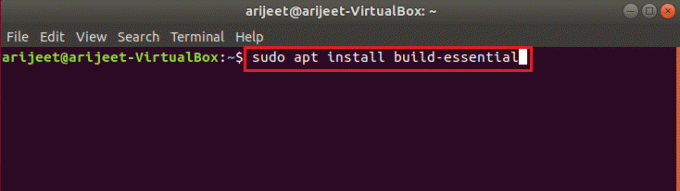
3. Ubuntu prasīs jūsu parole. Ievadiet savu lietotāju parole turpināt.
4. Termināļa uzvedne apkopos visas atkarības no būvēt-būtiski pakotni, kad esat norādījis savu paroli. Pēc tam Ubuntu jautās, vai vēlaties instalēt pakotni. Lai turpinātu, nospiediet Y taustiņu. Kad jūs nospiežat Y taustiņu, Ubuntu sāks instalēt GCC jūsu datorā.
5. Šai procedūrai vajadzētu ilgt ne vairāk kā dažas minūtes. Ar cilvēks gcc komandu, pēc procedūras pabeigšanas varat pārlūkot GCC dokumentāciju.
2. iespēja: instalējiet vairākas GCC versijas
Lai gan lielākā daļa Ubuntu lietotāju būs apmierināti ar build-essential pakotni, jo tajā ir GCC 10, tā nav vienīgā pieejamā GCC versija. Papildu valodu atbalsts, uzlabota veiktspēja un paplašināta funkcionalitāte ir iekļauta GCC kompilatora jaunākajās versijās. Jums ir iespēja Ubuntu instalēt dažādas GCC versijas. Lūk, kā lejupielādēt gcc ubuntu.
1. Vispirms Ubuntu darbvirsmā atveriet a terminālis logs.
2. Kad tas ir atvērts, izmantojiet sekojošs komanda, lai Ubuntu programmatūras krātuvēs meklētu pieejamās GCC pakotnes:
apt search gcc
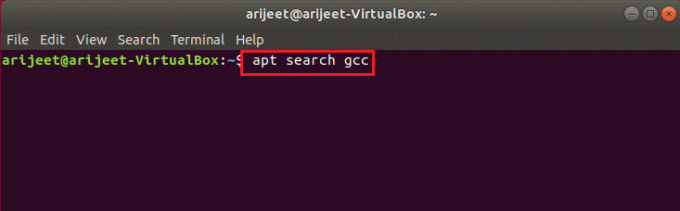
3. Uzvednē meklējiet GCC versija vēlaties instalēt Ubuntu. GCC 7, GCC 8, 9 un 10 būs pieejams uzstādīšanai.
4. Instalējiet GCC, izmantojot apt instalēšanas instrukcijas zemāk, kad esat atradis versiju, kuru vēlaties instalēt savā Ubuntu datorā. gcc-7, gcc-8, gcc-9, un gcc-10 ir GCC paketes.
5. Lai instalētu GCC 7. versija uz Ubuntu.
sudo apt instalēt gcc-7 g++-7
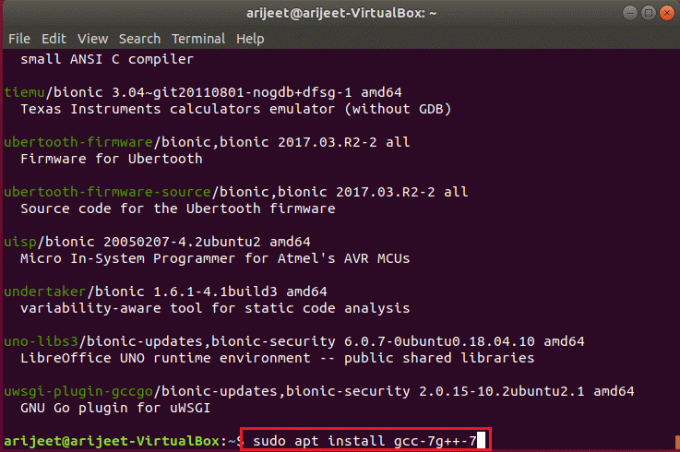
6. Lai instalētu GCC versija 8 uz Ubuntu.
sudo apt instalēt gcc-8 g++-8

7. Lai instalētu GCC 9. versija uz Ubuntu.
sudo apt instalēt gcc-9 g++-9
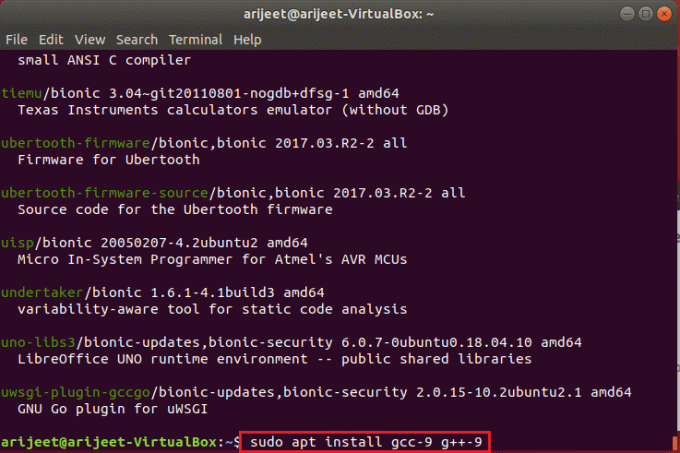
8. Lai gan ir ļoti ieteicams instalēt build-essential pakotni, lai GCC 10 darbotos Ubuntu, tā nav vienīgā iespēja to darīt. Instalējot gcc-10 un g++-10 pakotnes, tiks instalēta arī GCC 10.
sudo apt instalēt gcc-10 g++-10
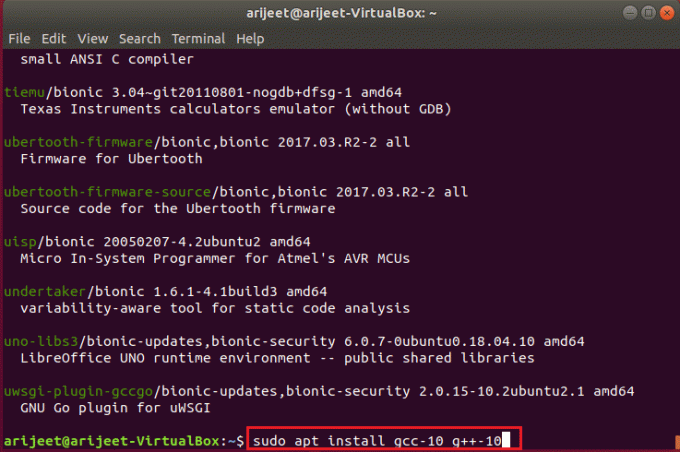
Lasi arī:20 labākie 2022. gada vieglie Linux izplatījumi
2. metode: izmantojot Synaptic Package Manager
Ja nevēlaties izmantot konsoli, lai instalētu GCC Ubuntu, varat izmantot Synaptic pakotņu pārvaldnieks tā vietā, lai lejupielādētu GCC ubuntu.
1. iespēja: instalējiet noteiktu GCC versiju
Veiciet šīs darbības, lai instalētu GCC, izmantojot Synaptic Package Manager.
1. Lai sāktu, pārliecinieties Sinaptisks ir uzstādīts. Lai iegūtu Synaptic, dodieties uz Ubuntu programmatūras programmu un meklējiet Sinaptisks, pēc tam instalējiet to.
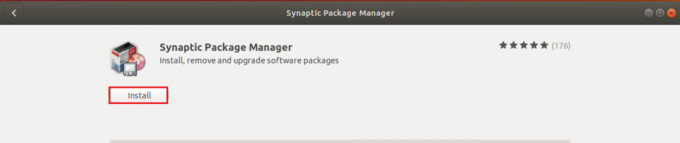
2. Atveriet Synaptic pakotņu pārvaldnieks meklējot to lietotnes izvēlnē, kad tā ir instalēta.

3. Pēc tam ekrāna augšējā labajā stūrī meklējiet Meklēt pogu.
4. Lai parādītu meklēšanas rezultātus, izvēlieties Sinaptiskās meklēšanas poga un ievadi būvēt-būtiski kam seko Ievadiet taustiņu.
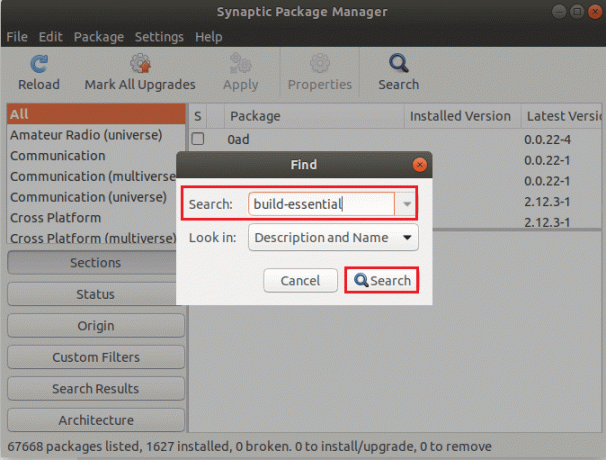
5. Apskatiet Synaptic meklēšanas rezultātus būvēt-būtiski.
6. Kad esat to identificējis, ar peles labo pogu noklikšķiniet uz tā un izvēlieties Norādīt uzstādīšanai opciju, lai atzīmētu Synaptic instalēšanai nepieciešamo build-essential pakotni.

7. Programmā Synaptic atrodiet Pieteikties pogu un noklikšķiniet uz tās, lai sāktu GCC instalēšanu Ubuntu.

Lasi arī:Kā instalēt Linux Bash Shell operētājsistēmā Windows 10
2. iespēja: instalējiet vairākas GCC versijas
Lai instalētu citu GCC versiju, nevis to, kas tiek piegādāta kopā ar build-essential pakotni Ubuntu, veiciet tālāk norādītās darbības.
1. Pirmkārt, atveriet Synaptic pakotņu pārvaldnieks.
2. Kad Synaptic ir atvērts, noklikšķiniet uz meklēšanas poga.
3. Pēc tam atlasiet vienu no produktiem no zemāk esošā saraksta un ievadiet to meklēšanas lodziņš.
- GCC 7: gcc-7, g++-7
- GCC 8: gcc-8, g++-8
- GCC 9: gcc-9, g++-9
- GCC 10: gcc-10, g++-10
4. Lai instalētu GCC pakotne(s) ko esat atradis programmā Synaptic, ar peles labo pogu noklikšķiniet uz tā un izvēlieties Pieteikties pogu.
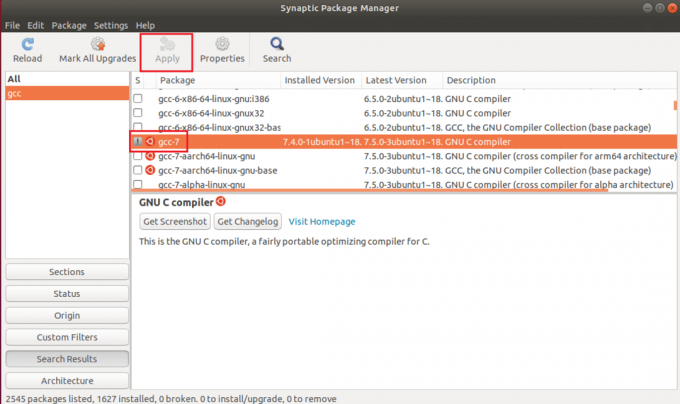
5. Atkārtojiet šo procedūru pēc vajadzības, lai instalētu pēc iespējas vairāk versiju GCC kā jums patīk Ubuntu.
Bieži uzdotie jautājumi (FAQ)
Q1. Vai GCC jau ir instalēts jūsu Ubuntu?
Ans. Visos Ubuntu darbvirsmas variantos GCC pakotne ir instalēta pēc noklusējuma.
Q2. Kura komanda tiek izmantota GCC instalēšanai?
Ans. Instalējiet GNI C/C++ (GCC) un nepieciešamos libs, izmantojot up2date pavēle, nam! komanda vai apt-get komanda atkarībā no jūsu Linux distribūcijas.
Q3. Kāds ir Ubuntu mērķis?
Ans. Ubuntu ir viss nepieciešamais, lai pārvaldītu savu uzņēmumu, skolu, māju vai uzņēmumu. Visa galvenā programmatūra, piemēram, biroja komplekts, pārlūkprogrammas, e-pasts un multivides programmas, ir iepriekš instalēta, un Ubuntu programmatūras centrs ir simtiem papildu spēļu un lietojumprogrammu.
Ieteicams:
- Kā atrast miega pogu operētājsistēmā Windows 10
- Kā nosūtīt GIF attēlus pakalpojumā Slack
- Kā saglabāt Microsoft Teams statusu pieejamu
- Kā nosūtīt Skype kodu pareizā formātā
Mēs ceram, ka šis raksts būs noderīgs, lai noskaidrotu kā instalēt gcc Ubuntu. Mūsu vietnē varat atrast daudz vairāk ar tehnoloģijām saistītu rakstu. Ja jums ir kādi ieteikumi vai atsauksmes par šo rakstu, varat sazināties ar mums tālāk esošajā komentāru sadaļā.